下文给大家带来实验keepalived+nginx+apache+mysql如何实现高可用负载均衡第二篇,希望能够给大家在实际运用中带来一定的帮助,负载均衡涉及的东西比较多,理论也不多,网上有很多书籍,今天我们就用亿速云在行业内累计的经验来做一个解答。
一环境介绍
| 主机名 | ip | 安装软件 |
|---|---|---|
| nginx_mysql_m | 192.168.255.67 | keepalived+nginx |
| nginx_mysql_s | 192.168.255.66 | keepalived+nginx |
| mysql1 | 192.168.255.52 | mysql、mysql-server |
| mysql2 | 192.168.255.57 | mysql、mysql-server |

二、keepalived配置
keepalived的配置和上一篇的类似
vim /etc/keepalived/keepalived.conf
! Configuration File for keepalived
global_defs { notification_email { root@localhost } notification_email_from keepalived@localhost smtp_server 127.0.0.1 smtp_connect_timeout 30 router_id nginx_mysql_s vrrp_skip_check_adv_addr #vrrp_strict vrrp_garp_interval 0 vrrp_gna_interval 0 } vrrp_script chk_nginx { script "/etc/keepalived/nginx_check.sh" # 检查nginx状态的脚本 interval 2 weight 3 } vrrp_instance VI_1 { state BACKUP interface ens160 virtual_router_id 66 priority 100 #backup这里要比100小 advert_int 1 authentication { auth_type PASS auth_pass 1111 } virtual_ipaddress { 192.168.255.200 } track_script { chk_nginx } }
三、nginx的配置
因为这里nginx监听的是3306的端口,不需要web服务所以配置文件较简单,但是需要用到stream模块
在配置的时候需要添加上--with--stream
/configure --add-module=../ngx_cache_purge-2.3 --prefix=/usr/local/nginx --with-http_ssl_module --with-stream --with-pcre=../pcre-8.41 --with-zlib=../zlib-1.2.11 --with-openssl=../openssl-1.0.2o
其他和上一篇的安装方法一样
修改nginx配置文件
#user nobody;
worker_processes 1;#error_log logs/error.log;
#error_log logs/error.log notice;
#error_log logs/error.log info;
#pid logs/nginx.pid;events {
worker_connections 1024;
}stream {
upstream mysql {
server 192.168.255.52:3306 weight=5 max_fails=3 fail_timeout=30s;
server 192.168.255.57:3306 weight=5 max_fails=3 fail_timeout=30s;
}
server {
listen 3306;
proxy_connect_timeout 1s;
proxy_timeout 3s;
proxy_pass mysql;
}}
启动nginx
/usr/local/nginx/sbin/nginx
netstat -napt
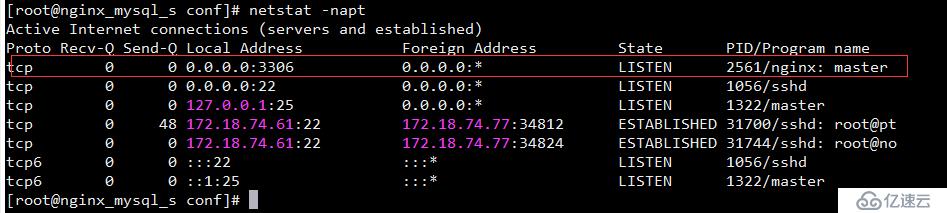
发现nginx已经被成功监听
backup的nginx配置相同
四、mysql数据库配置
接下来是重头戏,mysql主主配置
1 mysql安装
wget http://repo.mysql.com/mysql-community-release-el7-5.noarch.rpm
mv http://repo.mysql.com/mysql-community-release-el7-5.noarch.rpm /etc/yum.repo/
rpm -ivh http://repo.mysql.com/mysql-community-release-el7-5.noarch.rpm
yum install -y mysql&&yum install mysql-server -y
systemctl start mysql
首先我们配置mysql双主模型,让其数据同步
vim /etc.my.cnf
server-id=1
log-bin=mysql-bin
binlog_format=mixed
relay-log=relay-bin
relay-log-index=slave-relay-bin.index
auto-increment-increment=2
auto-increment-offset=1
log-slave-updates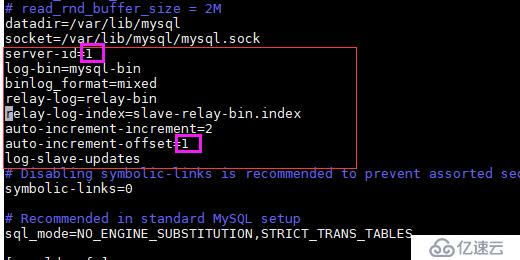
其中红框历史需要添加的内容
粉框中是两个mysql不同的地方
mysql2的粉框处是2
然后重启mysql
systemctl restart mysql
mysql
mysql> grant all privileges on . to zhangsan@192.168.255.53 identified by '123456';
在mysql2上把ip改成mysql1的
剩下的步骤在上一篇博客mysql数据不同步里面有,这里不多说了
我们给web云服务器授权,让其可以进行所有操作
mysql
mysql> create database db_jd;
mysql> create user web@localhost identified by '123456';
mysql> grant all privileges on *.* to web@localhost;
mysql> create user web@192.168.255.50 identified by '123456';
mysql> create user web@192.168.255.53 identified by '123456';
mysql> grant all privileges on db_jd.* to web@192.168.255.50;
mysql> grant all privileges on db_jd.* to web@192.168.255.53;
mysql> flush privileges;然后在web服务器上用php连接一下mysql看是否成功
>cd /var/www/html
vim con.php
<?php
// mysql_connect("数据库地址","数据库账号","数据库密码","连接数据库");
$con = mysql_connect("192.168.255.200","web","123456","db_jd");
//测试是否连接数据库
if($con){
echo "连接成功";
}else{
echo "连接失败 ";
}浏览器访问wen的ip/con.php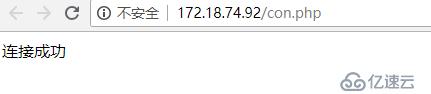
mysql2同理
然后在数据库db_jd里创建表
mysql > create table tb_goods (id int(11) null, tltle VarChar(40), price Decimal(10), market_price Decimal(10));
然后在web服务器编写接口程序连接mysql,并写一个能插入数据到数据库的表单
vim coon.php
<?php
//1、连接数据库
mysql_connect('192.168.255.200','web','123456');
//2、选择数据库
mysql_select_db('db_jd');
//3、指定数据库的编码格式
mysql_query('set names utf8');
?>vim index.php
<html lang="en">
<head>
<meta http-equiv="Content-Type" content="text/html;charset=UTF-8" />
<title>产品添加-JD产品管理系统</title>
</head>
<body>
<h5>JD产品管理</h5>
<form action="deal.php" method="post" enctype="multipart/form-data">
图书名称:<input type='text' name='title' />
<hr />
销售价格:<input type="text" name='price' />
<hr />
市场价格:<input type="text" name='market_price' />
<hr />
<input type="submit" name="submit" value="添加" />
<input type="reset" name="reset" value="重置" />
</form>
</body>
</html>vim deal.php
<?php
//1、设置响应头信息
header('Content-type:text/html; charset=utf-8');
//2、submit安全判断
if(isset($_POST['submit'])) {
//3、接收数据
$title = $_POST['title'];
$price = $_POST['price'];
$market_price = $_POST['market_price'];
include 'coon.php';
//9、定义SQL语句
$sql = "insert into tb_goods values (null,'$title','$price','$market_price','$thumb')";
//10、执行SQL语句
$result = mysql_query($sql);
if($result) {
echo '添加成功';
} else {
echo '添加失败';
}
}
?>然后访问webvip的地址
插入数据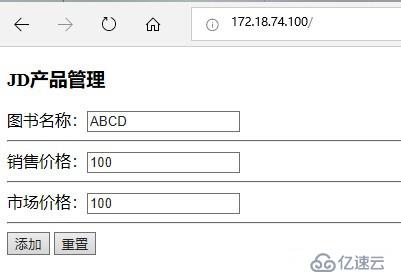
添加成功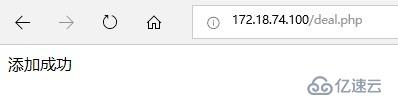
接下来我们给web和mysql的keepalived主机还有两台mysql添加时间同步,这里举例两台MySQL主机。
yum -y install ntp
修改npt配置文件,添加下面两行
vim /etc/ntp.conf
server 127.127.1.0 iburst local clock #添加使用本地时间 restrict 192.168.255.52 mask 255.255.255.0 nomodify #允许更新的IP地址段
启动ntp服务,并加入开机启动
systemctl start ntpd
systemctl enable ntpd
添加防火墙策略
只允许192.168.255.57访问ntp服务。
打开防火墙
systemctl start firewalld
firewalld-cmd --permanent --add-rich-rule="rule family="ipv4" source address="192.168.255.57" port protocol="udp" port="123" accept"
firewalld-cmd --reload
配置 keepalived虚拟路由协议vrrp通过防火墙
firewall-cmd --direct --permanent --add-rule ipv4 filter INPUT 0 --in-interface ens192 --destination 224.0.0.18 --protocol vrrp -j ACCEPT
配置web80端口通过防火墙
firewall-cmd --zone=public --add-port=80/tcp
firewall-cmd --zone=public --add-interface=ens160
firewall-cmd --reload
配置3306端口通过防火墙
firewall-cmd --zone=public --add-port=3306/tcp
firewall-cmd --zone=public --add-interface=ens160看了以上关于,如果大家还有什么地方需要了解的可以在亿速云行业资讯里查找自己感兴趣的或者找我们的专业技术工程师解答的,亿速云技术工程师在行业内拥有十几年的经验了。
免责声明:本站发布的内容(图片、视频和文字)以原创、转载和分享为主,文章观点不代表本网站立场,如果涉及侵权请联系站长邮箱:is@yisu.com进行举报,并提供相关证据,一经查实,将立刻删除涉嫌侵权内容。